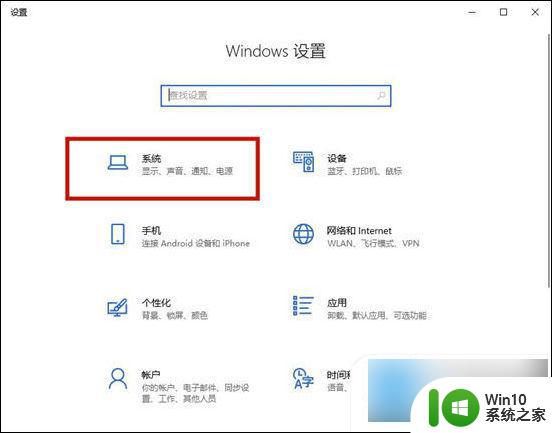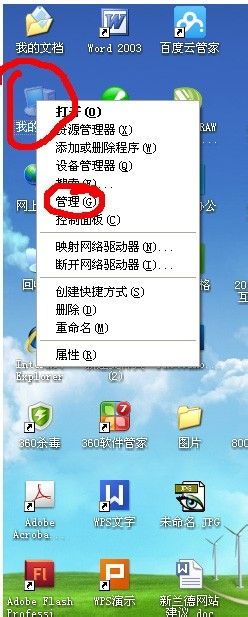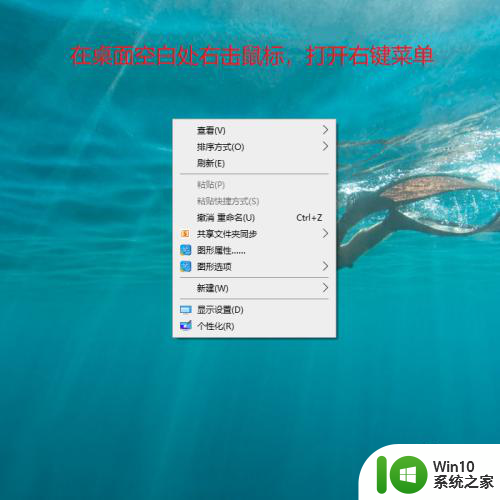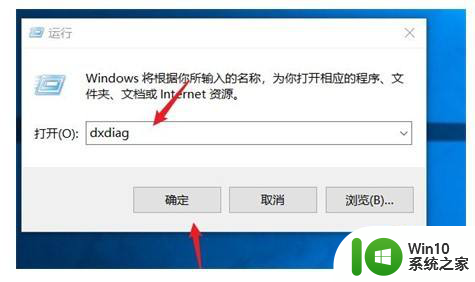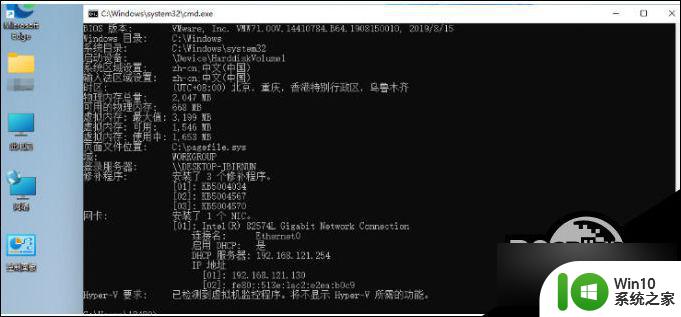win10怎么看内存频率 win10怎么查看内存条的型号和频率
更新时间:2024-05-31 09:00:28作者:jiang
在使用Win10系统的过程中,我们经常会关注内存的频率和型号,以确保系统运行的稳定性和性能,想要查看内存频率,可以通过打开任务管理器,在性能选项卡下点击内存,然后找到速度一栏即可看到内存的频率信息。而要查看内存条的型号和频率,则需要打开控制面板中的系统选项,点击设备管理器,在内存控制器下找到对应的内存条,即可查看其型号和频率。通过这些简单的步骤,我们可以清楚地了解自己电脑的内存情况,从而更好地进行系统优化和升级。
方法如下:
1.在运行内输入cmd
通过win+R调出运行窗口,输入cmd点击确定。
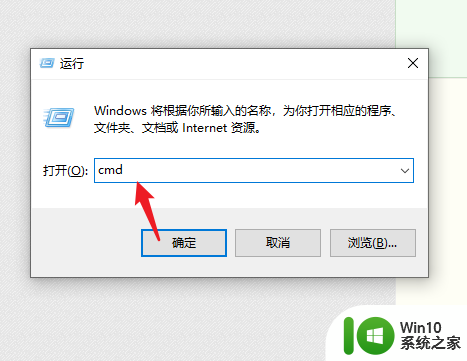
2.输入代码
输入wmic memorychip后按下回车。
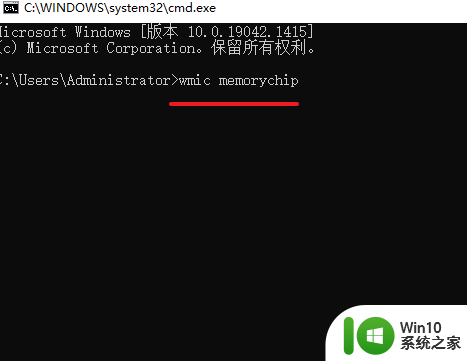
3.查看内存型号及频率
在物理内存后方即可内存型号和频率。
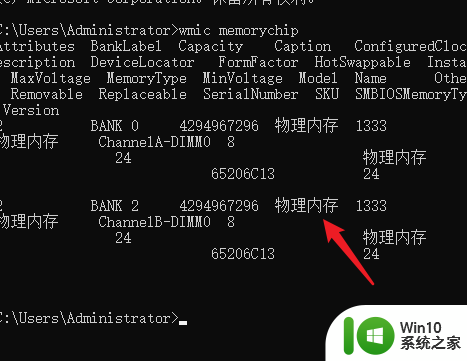
以上就是Win10如何查看内存频率的全部内容,如果您还有疑问,可以按照小编的方法进行操作,希望能对大家有所帮助。